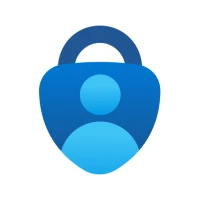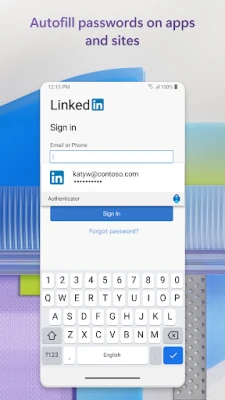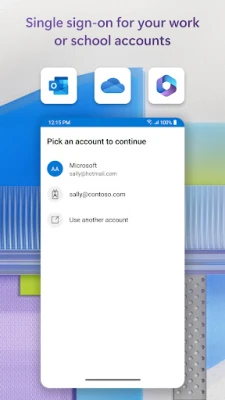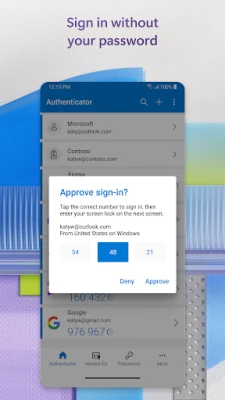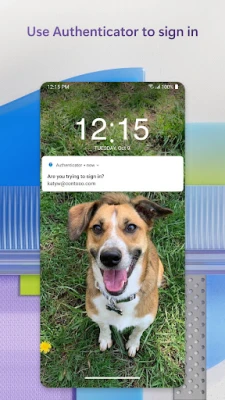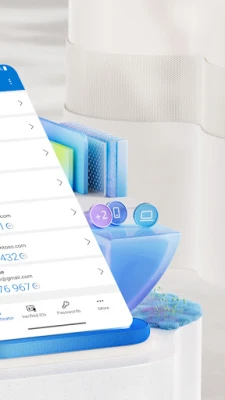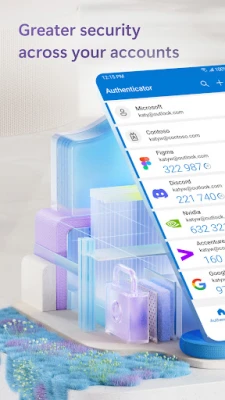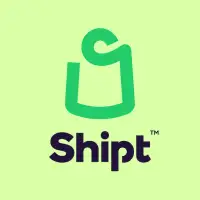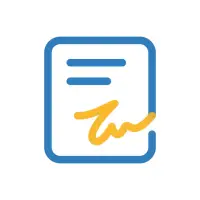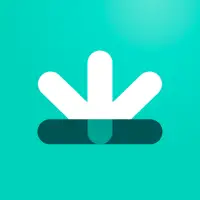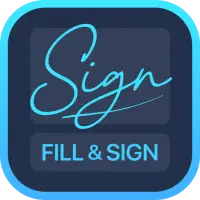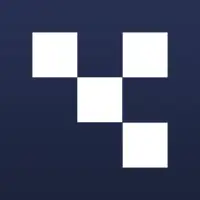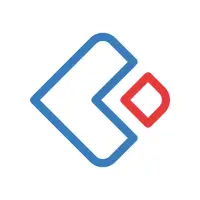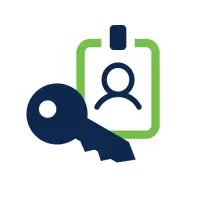Ultima versiune
6.2410.7271
noiembrie 26, 2024
Microsoft Corporation
Afaceri
Android
7
Free
com.azure.authenticator
Raportați o problemă
Mai multe despre Microsoft Authenticator
Autentificarea cu mai mulți factori (MFA) sau autentificarea cu doi factori (2FA) adaugă un nivel suplimentar de securitate conturilor dvs. Cu MFA, după introducerea parolei, vi se va solicita să furnizați o altă formă de verificare, cum ar fi o parolă unică (OTP) generată de o aplicație sau o notificare trimisă pe telefon. Acest lucru vă ajută să vă asigurați că chiar dvs. încercați să vă accesați contul. Codurile OTP au un temporizator de 30 de secunde și nu necesită o conexiune la internet și nu vă consumă bateria. Puteți folosi aplicația Microsoft Authenticator pentru a stoca mai multe conturi, inclusiv cele non-Microsoft, cum ar fi Facebook și Google.
Cu autentificare fără parolă, puteți folosi telefonul în loc de parolă pentru a vă accesa contul Microsoft. După introducerea numelui de utilizator, veți primi o notificare pe telefon pentru a aproba autentificarea. De asemenea, puteți utiliza amprenta digitală, ID-ul facial sau PIN-ul ca a doua formă de verificare. După ce v-ați conectat cu succes cu 2FA, veți avea acces la toate produsele și serviciile Microsoft.
Aplicația Microsoft Authenticator are și o funcție de completare automată a parolelor. Conectându-vă cu contul dvs. personal Microsoft, vă puteți sincroniza parolele din Microsoft Edge și puteți face din aplicație furnizorul implicit de completare automată. Parolele dvs. sunt protejate cu MFA, așa că va trebui să vă verificați identitatea cu amprenta digitală, ID-ul facial sau PIN-ul pentru a accesa și a completa automat parolele de pe telefon. De asemenea, puteți importa parole de la alți manageri de parole.
Dacă aveți un cont de la serviciu sau de la școală, organizația dvs. poate solicita să utilizați aplicația Microsoft Authenticator pentru a accesa anumite fișiere, e-mailuri sau aplicații. Puteți să vă înregistrați dispozitivul și să adăugați contul de la serviciu sau de la școală în aplicație. Aplicația acceptă, de asemenea, autentificarea bazată pe certificat, ceea ce permite organizației dvs. să aibă încredere în dispozitivul dvs. și să vă acorde acces la aplicațiile și serviciile Microsoft fără a fi nevoie să vă conectați de mai multe ori.
Aplicația Microsoft Authenticator poate solicita permisiuni de acces opționale, cum ar fi serviciul de accesibilitate, locația, camera foto și accesul la spațiul de stocare. Aceste permisiuni sunt folosite numai cu acordul dvs. și nu sunt necesare pentru ca aplicația să funcționeze. Pentru mai multe informații, puteți vizita pagina Întrebări frecvente a aplicației.
Noțiuni introductive cu autentificarea cu mai mulți factori
Autentificarea cu mai mulți factori (MFA) sau autentificarea cu doi factori (2FA) oferă un al doilea nivel de securitate. Când vă conectați cu autentificare multi-factor, veți introduce parola și apoi vi se va cere o modalitate suplimentară de a demonstra că sunteți cu adevărat dvs. Fie aprobați notificarea trimisă către Microsoft Authenticator, fie introduceți parola unică (OTP) generată de aplicație. Parolele unice (codurile OTP) au un temporizator de 30 de secunde. Acest cronometru este astfel încât să nu trebuie să utilizați niciodată aceeași parolă unică bazată pe timp (TOTP) de două ori și să nu vă amintiți numărul. Parola unică (OTP) nu necesită să fiți conectat la o rețea și nu vă va epuiza bateria. Puteți adăuga mai multe conturi la aplicația dvs., inclusiv conturi non-Microsoft, cum ar fi Facebook, Amazon, Dropbox, Google, LinkedIn, GitHub și multe altele.
Noțiuni introductive cu parola fără parolă
Folosiți telefonul, nu parola. , pentru a vă conecta la contul dvs. Microsoft. Doar introduceți numele dvs. de utilizator, apoi aprobați notificarea trimisă pe telefon. Amprenta, ID-ul facial sau PIN-ul dvs. vor oferi un al doilea nivel de securitate în acest proces de verificare în doi pași. După ce v-ați conectat cu autentificarea în doi factori (2FA), veți avea acces la toate produsele și serviciile Microsoft, cum ar fi Outlook, OneDrive, Office și multe altele.
Noțiuni introductive cu completarea automată
Aplicația Microsoft Authenticator poate, de asemenea, să completeze automat parolele pentru dvs. Conectați-vă în fila Parole din aplicația Authenticator cu contul dvs. personal Microsoft pentru a începe sincronizarea parolelor, inclusiv a parolelor salvate în Microsoft Edge. Faceți din Microsoft Authenticator furnizorul implicit de completare automată și începeți completarea automată a parolelor pentru aplicațiile și site-urile pe care le vizitați de pe mobil. Parolele dvs. sunt protejate cu autentificare multifactor în aplicație. Va trebui să vă dovediți cu amprenta digitală, ID-ul facial sau PIN-ul pentru a accesa și a completa automat parolele de pe mobil. De asemenea, puteți importa parole din Google Chrome și din alți manageri de parole.
Conturi personale Microsoft, de la serviciu sau de la școală
Uneori, serviciul sau școala dvs. vă pot solicita să instalați Microsoft Authenticator atunci când accesați anumite fișiere, e-mailuri sau aplicații. Va trebui să vă înregistrați dispozitivul la organizația dvs. prin intermediul aplicației și să adăugați contul de la serviciu sau de la școală. Microsoft Authenticator acceptă, de asemenea, autentificarea bazată pe certificat prin emiterea unui certificat pe dispozitivul dvs. Acest lucru va informa organizația dvs. că cererea de conectare vine de la un dispozitiv de încredere și vă va ajuta să accesați fără probleme și în siguranță aplicații și servicii Microsoft suplimentare, fără a fi nevoie să vă conectați la fiecare. Deoarece Microsoft Authenticator acceptă conectarea unică, odată ce v-ați dovedit identitatea o dată, nu va trebui să vă conectați din nou la alte aplicații Microsoft de pe dispozitiv.
Permisiuni de acces opționale:
Microsoft Authenticator include următoarele permisiuni de acces opționale. Toate acestea necesită acordul utilizatorului. Dacă alegeți să nu acordați aceste permisiuni de acces opționale, puteți utiliza în continuare Microsoft Authenticator pentru alte servicii care nu necesită o astfel de permisiune. Pentru mai multe informații, consultați https://aka.ms/authappfaq
Serviciul de accesibilitate: utilizat pentru a accepta opțional completarea automată pe mai multe aplicații și site-uri.
Locație: uneori, organizația dvs. dorește să vă cunoască locația înainte de a vă permite să accesați anumite resurse . Aplicația va solicita această permisiune numai dacă organizația dvs. are o politică care necesită locație.
Cameră: folosită pentru a scana coduri QR atunci când adăugați un cont de la serviciu, de la școală sau non-Microsoft.
Citiți conținutul spațiului de stocare: Această permisiune este utilizată numai atunci când raportați o problemă tehnică prin setările aplicației. Unele informații din stocarea dvs. sunt colectate pentru a diagnostica problema.
Evaluați aplicația
Recenzii utilizatori
Aplicații populare